윈도우 10에는 기본 앱들이 존재합니다. 그중 바탕화면에 개인설정 혹은 디스플레이 설정을 누르게 되면 나타나는 설정 앱입니다. 아래의 사진처럼 설정 창을 열게 되면 [SystemSettings.exe]라는 프로그램이 구동되게 되어 있습니다. 이 프로그램이 제대로 구동하지 못하면 설정 창이 "이 작업을 수행하기 위해 이 파일과 연결된 앱이 없습니다"를 발생시키며 해결이 될 수도 있지만 해결되지 않을 수 있습니다.
아래의 방법을 시도해도 해결이 되지 않는 경우 복구가 불가능한 경우이기 때문에 윈도우를 다시 설치해주셔야만 해결이 가능합니다.
■ 설정 창이 "이 작업을 수행하기 위해 이 파일과 연결된 앱이 없습니다" 발생원인
SystemSetting.exe는 appx와 구동되는 형식으로 기본 앱에 속합니다. 기본 앱으로 지정된 appx 형식의 프로그램은 삭제나 손상을 입게 되면 복구가 힘든 경우가 많습니다.
그러므로, 삭제 · 제거가 잘 되지 않게 설정되어 있습니다. (특수 권한이 없는 경우 제거, 변형이 되지 않음)
그러나, 설정 창을 띄울 때 "이 작업을 수행하기 위해 이 파일과 연결된 앱이 없습니다. 앱을 설치하거나 이미 설치된 경우 기본 앱 설정 페이지에서 연결을 만드세요." 이 문구가 나타난 경우 손상을 입었거나 삭제된 경우에 해당됩니다.
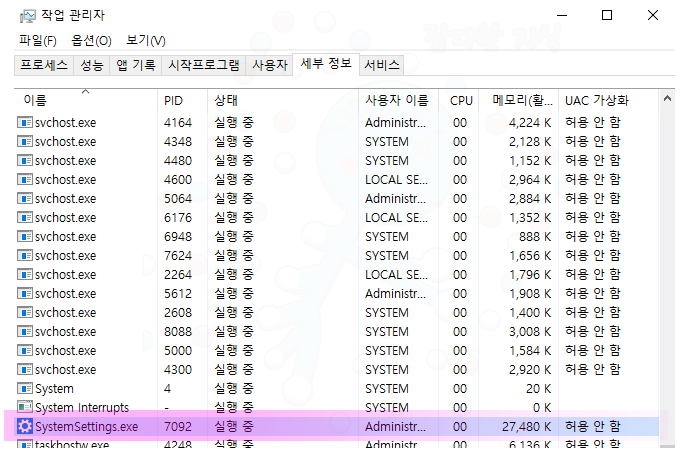
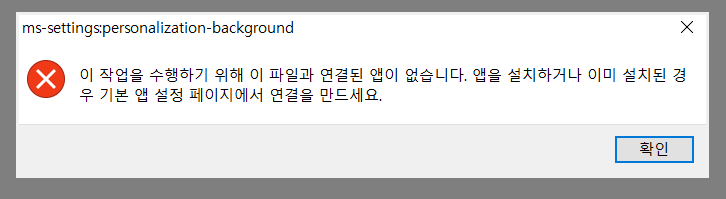
■ 설정 창이 "이 작업을 수행하기 위해 이 파일과 연결된 앱이 없습니다" 조치 방법
§ 해결방법 (권한 문제로 해결이 불가능한 경우, 윈도우 재설치를 하셔야 합니다)
- 윈도우 10 Trustedinstaller 삭제 권한 얻기 및 영구 권한 얻기 유틸리티로 이동해, "Trustedinstaller 권한 얻기"를 만들어주세요. - "Trustedinstaller 권한 얻기"는 권한에 관련되어 파일 다운 시 유해하다고 나타날 수 있습니다. 무시하고 받아주시면 됩니다.
- C:\Windows로 이동 후 [ImmersiveControlPanel] 폴더를 찾아 주세요.
- [ImmersiveControlPanel] 폴더 우클릭 → "Trustedinstaller 권한 얻기"를 선택해 주세요.
- ImmersiveControlPanel.zip 압축 푼 파일의 데이터들을 복사해, "C:\Windows\ImmersiveControlPanel"에 붙여 넣기 해주세요. 권한 때문에 복사가 모두 다 안될 수 있습니다.
- 복사해 넣었다면 컴퓨터를 재시작 후 설정 창이 열리는지 확인합니다.
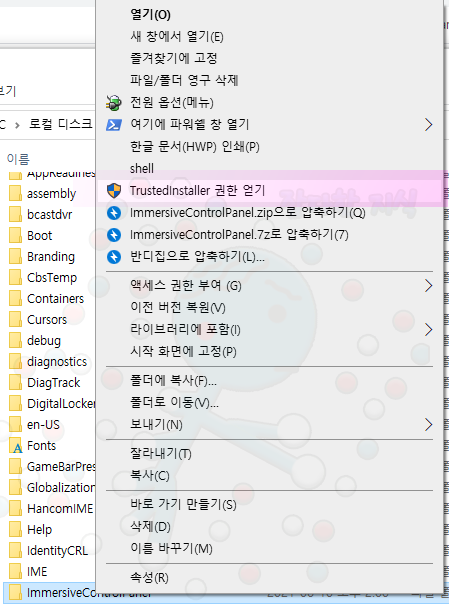
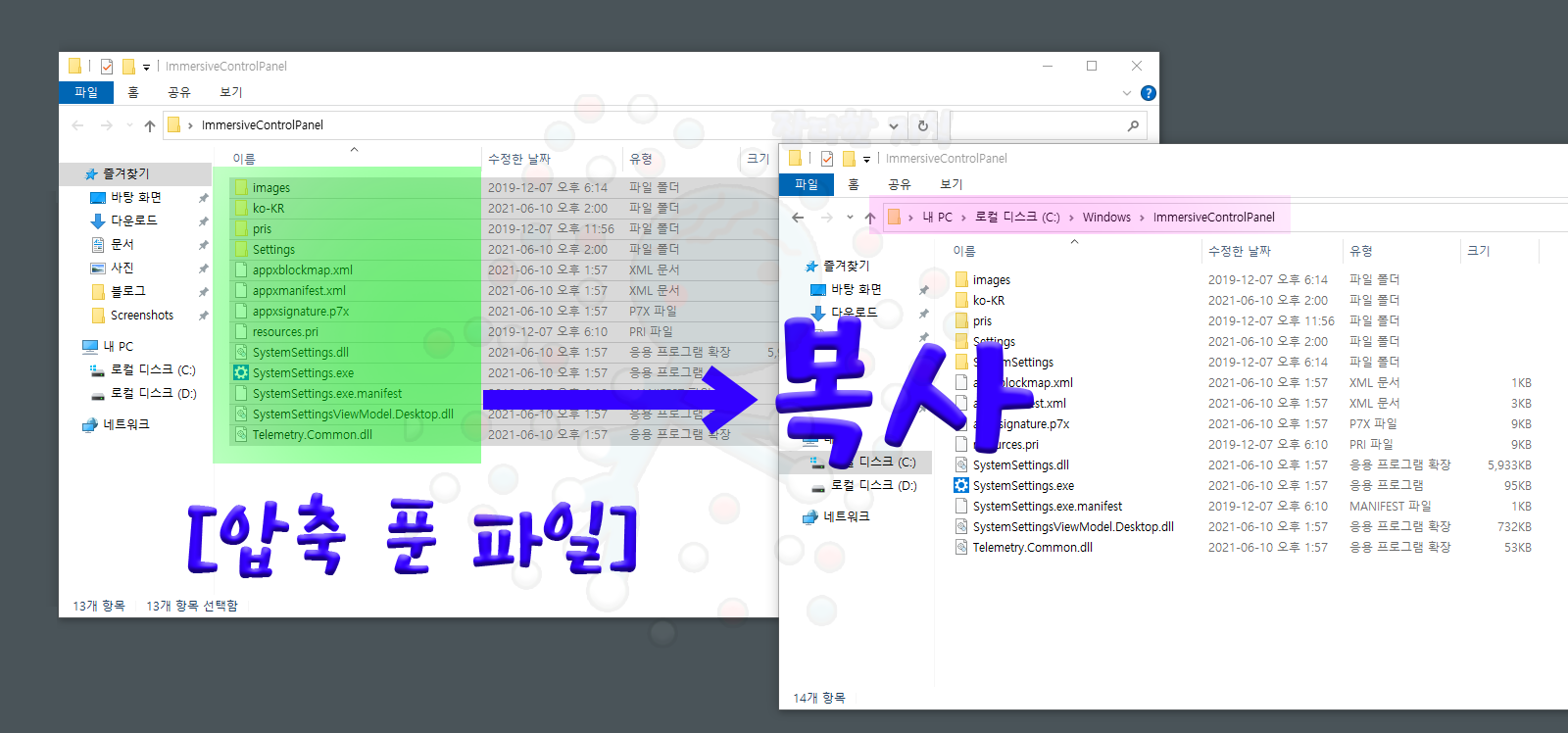
'컴퓨터와 모바일' 카테고리의 다른 글
| 2TB 이하의 외장하드를 알 수 없음 상태로 인식이 안되는 이유 (0) | 2021.07.24 |
|---|---|
| 윈도우10 설치 시 드라이버 로드 화면이 나타나는 이유 및 해결방법 (0) | 2021.07.23 |
| 윈도우 업데이트 서비스를 모두 사용 안함으로 해도 다시 켜지는 특정 컴퓨터 이유 추측 (0) | 2021.07.21 |
| iOS의 App Store 앱 설치 시 "이 계정은 대한민국 스토어에서 사용할 수 없습니다." (0) | 2021.07.18 |
| 아이패드 사용 시 애플펜슬 연결 및 인식 문제 해결방법 (0) | 2021.07.15 |
| 블루스크린 critical_structure_corruption 발생원인 및 해결방법 (0) | 2021.07.13 |
| 갑자기 구글 크롬의 속도가 저하된 경우 조치 방법 (0) | 2021.07.12 |
| 윈도우 11 작업 표시줄 위치 변경하는 방법 (0) | 2021.07.11 |